NAPS2 Not Another PDF Scanner omogućuje skeniranje dokumenata u PDF
Ako posjedujete pisač, znat ćete koliko je softver za skeniranje dosadan. Čini se da te tvrtke ističu u hardveru, ali ne uspijevaju u softverskom odjelu dok se cijelo vrijeme oslanjaju na Windows kako bi riješio nedostatke. Ipak, ne brinite, jer mi smo ovdje da spasimo dan. Vidite, postoji zgodan mali alat pod nazivom Not Another PDF Scanner . Njegov je cilj skenirati vaše datoteke na papiru u digitalne formate. To je slično korištenju pisača za skeniranje vaših stvari, ali bolje.
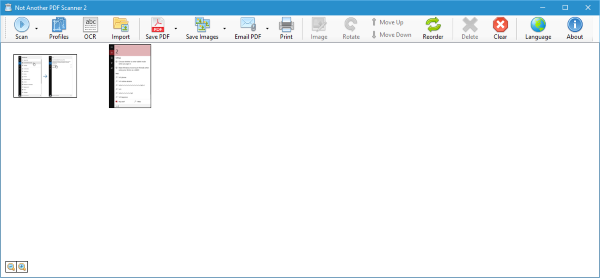
NAPS2 ili ne još jedan PDF skener 2
Imajte(Bear) na umu da će vam i dalje biti potreban vaš pisač da bi ovaj program radio, ali umjesto da koristite vlastiti softver proizvođača hardvera, koristit ćete Not Another PDF Scanner .
Prvo što smo primijetili kod programa je njegova veličina. Zahtijeva samo oko 12 MB prostora na disku, i pogodite što? Ne dolazi s unaprijed instaliranim programima trećih strana koji mole za vašu pozornost.
Kada smo program pokrenuli prvi put nakon instalacije, pojavio se barebones korisničko sučelje. Gumbi su smješteni na vrhu, ali ne brinite; dovoljno su velike pa očekujemo da čak i na zaslonu osjetljivom na dodir ovi gumbi ne bi trebali biti problem.
Sada, prije nego što se upoznaju s ovim softverom, korisnici prvo moraju dodati program za skeniranje(add a scanning program) . To znači da korisnici moraju dodati skener ili pisač s ugrađenim skenerom u svoj računalni sustav. Ako nemate pisač, ali već imate slikovne datoteke na računalu, nema problema. Moguće je uvesti datoteke u softver i raditi odatle.
Što se tiče skeniranja, to je vrlo jednostavno. Samo(Just) dodajte potrebnu dokumentaciju na svoj skener i kliknite na gumb na kojem piše " Skeniraj(Scan) ". Postoji opcija pregleda koja prikazuje rezultate skeniranja, odavde korisnici mogu fino podesiti sliku kako bi se pojavila onako kako žele.
Kad god se dokument skenira, pojavit će se opcija za spremanje skeniranog dokumenta kao PDF dokumenta ili slikovne datoteke. Nadalje(Furthermore) , korisnici mogu preurediti, izrezati i rotirati skenirane dokumente kako bi odgovarali svojim potrebama prije spremanja.
Napominjemo da ovdje nema odjeljka s postavkama, ali hej, program ga ne treba. Sve je jednostavno i jednostavno, a jedine poteškoće s kojima se možete suočiti je postavljanje pisača.
Preuzmite(Download) program s njegove službene web stranice upravo ovdje(here)(here) .
Related posts
Pretvarač dokumenata: Pretvorite DOC, PDF, DOCX, RTF, TXT, HTML datoteke
Što je PPS datoteka? Kako pretvoriti PPS u PDF u sustavu Windows 11/10?
PDF tekst nestaje prilikom uređivanja ili spremanja datoteke u sustavu Windows 11/10
Najbolji besplatni online alati za uređivač PDF-a koji se temelje na oblaku
Besplatni PDF Editor Online alat za uređivanje PDF datoteka - PDF Da
Optimizirajte, komprimirajte i smanjite veličinu PDF datoteke u sustavu Windows 11/10
Kako popraviti PDF pomoću alata PDF Fixer za Windows 10
Kako zaštititi lozinkom i osigurati pdf dokumente uz LibreOffice
Kako spojiti više PDF datoteka u jednu PDF datoteku
Besplatni PDF kompresor za smanjenje veličine PDF datoteke u sustavu Windows 10
Kako omogućiti raspored na dvije stranice za PDF-ove u pregledniku Edge
PDFTK Builder je besplatni softver za izmjenu i dijeljenje PDF datoteka i dokumenata
Najbolji besplatni PDF Stamp Creator softver za Windows 10
PDF24 Creator je besplatni PDF Creator za stvaranje, pretvaranje, spajanje PDF datoteka
Kako pretvoriti tekst u PDF povlačenjem i ispuštanjem u sustavu Windows 10
LightPDF je sveobuhvatan online PDF Editor alat za sve vaše PDF potrebe
Kako pretvoriti PDF dokument u višestraničnu TIFF sliku u sustavu Windows
Kako pretvoriti Excel datoteku u PDF online pomoću Google diska
Pregledajte slike i PDF dokumente brzo putem PRIMA Rapid Image Viewer
Šifrirajte PDF datoteku pomoću zaključavanja PDF stranice za Windows PC
